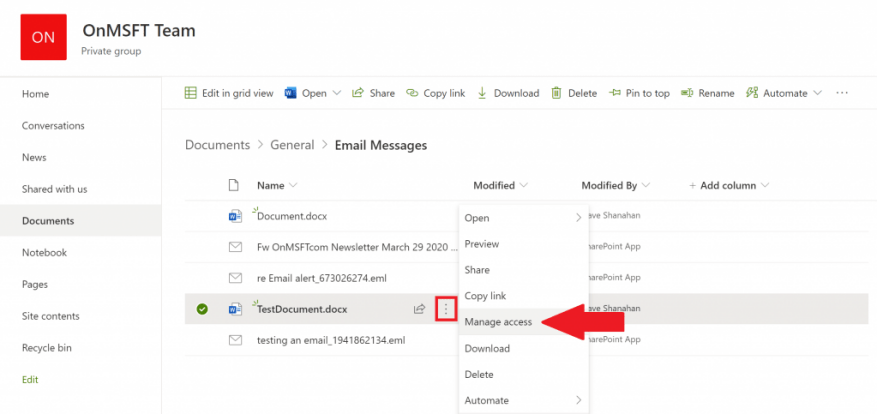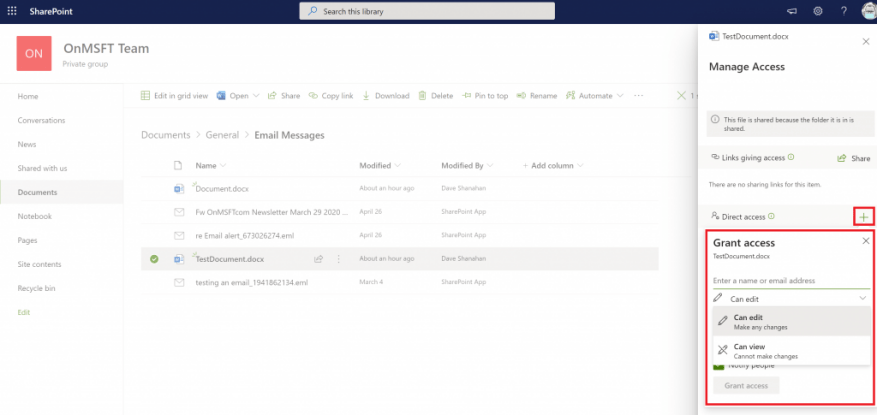Quando aggiungi un file alla sezione file del tuo Microsoft Team, diventa modificabile da tutti in Microsoft Teams, non solo dal creatore del file. Ci sono molte volte in cui vorrai condividere un documento e renderlo modificabile a tutti, ma ci sono sicuramente altre volte in cui preferiresti che non tutti aveva accesso in modifica a Tutto quanto. Per le autorizzazioni dei singoli file, vale la pena notare che tutta la documentazione di Microsoft 365 è archiviata in SharePoint.
SharePoint, come suggerisce il nome, ti consente di condividere Word, Excel e altri file con il tuo team remoto all’interno di Microsoft Teams. Oltre alla condivisione, SharePoint ti consente di modificare in gruppo e visualizzare lo stesso documento con i tuoi colleghi. Le funzioni principali di SharePoint devono fungere da sistema di gestione e archiviazione dei documenti per la tua organizzazione.
Queste istruzioni sono destinate a coloro che desiderano gestire l’accesso ai file con SharePoint in Microsoft Teams.
1. Apri Microsoft Teams, vai alla scheda “File” e scegli “Apri in SharePoint”.
2. Una volta aperto SharePoint in Microsoft Edge, scegli un file esistente (o carica un nuovo file) e scegli il menu a tre punti verticali per visualizzare più opzioni e scegli Gestisci l’accesso.
3. Dal Gestisci l’accesso menu, puoi modificare le autorizzazioni dei membri del team esistenti, aggiungere e impostare nuove autorizzazioni per membri del team specifici o modificare i privilegi di visualizzazione appropriati secondo necessità; posso vedere (non è possibile apportare modifiche) e può modificare (apportare eventuali modifiche).
4. Scegli Concedere l’accesso in basso per confermare le impostazioni di accesso ai file in Microsoft Teams.
Una volta completati i passaggi, sarai in grado di modificare le autorizzazioni dei file tra gli utenti con SharePoint in Microsoft Teams. È importante notare che saranno necessari i privilegi di amministratore nell’account Microsoft Teams per modificare l’accesso ai file degli utenti in SharePoint.
Dai un’occhiata alle nostre altre guide per saperne di più!
Nell’ultimo anno abbiamo trattato molti altri argomenti relativi a Microsoft 365. Ti consigliamo di controllarli nel nostro hub di notizie dedicato. Alcuni argomenti includono come utilizzare Microsoft Access, utilizzare Microsoft To Do con Outlook e altro ancora. Inoltre, sentiti libero di farci sapere come stai utilizzando Microsoft Teams e SharePoint lasciandoci un commento di seguito.
FAQ
Che cos’è il controllo dell’accesso ai file?
Il controllo dell’accesso ai file è la tecnica per assegnare o limitare l’accesso degli utenti a determinati file. Garantisce che vengano fornite informazioni sufficienti per gli utenti autorizzati, ma è tenuto al sicuro da intrusi malintenzionati che tentano di lanciare attacchi basati su file o istigare incidenti di violazione dei dati.
Cosa significa consentire l’accesso al file system?
Consentire a un’app di accedere al file system le consente di accedere agli stessi file e cartelle a cui hai accesso. L’app deve richiedere questo accesso e puoi scegliere di consentire o negare la richiesta. Consentire l’accesso al tuo file system potrebbe consentire alle app di accedere ai contenuti personali che desideri gestire.
Come gestire l’accesso ai file in SharePoint?
Facendo clic sulla scheda SharePoint, il team può accedere ai file condivisi con loro tramite SharePoint. Puoi concedere un accesso limitato o completo al membro del team. cioè consentire ad alcuni di visualizzare solo e concedere altri permessi di modifica. Come gestire l’accesso ai file in SharePoint. 1. Aprire un documento in SharePoint da Teams.
Come faccio a mantenere i miei file accessibili?
Questi suggerimenti per la gestione dei file ti aiuteranno a mantenere i tuoi file accessibili: 1. Utilizzare le cartelle di installazione predefinite per i file di programma. Utilizzare i percorsi dei file predefiniti durante l’installazione dei programmi applicativi. In Windows, per convenzione i file del programma applicativo risiedono nella directory (Lettera di unità:)->Programmi.
Come si concede l’accesso a un gruppo di SharePoint?
1 Nel sito Web o nel sito del team, fare clic su Impostazioni e quindi su Impostazioni sito. … 2 Nella pagina Impostazioni sito, in Utenti e autorizzazioni, fare clic su Autorizzazioni sito.3 Nella scheda Autorizzazioni, fare clic su Concedi autorizzazioni. 4 Nella finestra di dialogo Condividi, digitare il nome del gruppo di SharePoint a cui si desidera concedere l’accesso. Altri articoli…
Come gestire l’accesso ai file di SharePoint in Microsoft Teams?
Apri Microsoft Teams, vai alla scheda “File” e scegli “Apri in SharePoint”. 2. Una volta aperto SharePoint in Microsoft Edge, scegli un file esistente (o carica un nuovo file) e scegli il menu a tre punti verticali per visualizzare più opzioni e scegli Gestisci accesso. 3.
Come gestire l’accesso a SharePoint in Microsoft Edge?
2. Una volta aperto SharePoint in Microsoft Edge, scegli un file esistente (o carica un nuovo file) e scegli il menu con tre punti verticali per visualizzare più opzioni e scegli Gestisci accesso. 3.
Come posso impedire agli utenti di accedere a una cartella specifica in SharePoint?
È possibile interrompere l’ereditarietà delle autorizzazioni su una cartella in SharePoint e impostare autorizzazioni univoche, impedendo agli utenti di accedere a una cartella specifica in SharePoint. I passaggi seguenti ti guidano attraverso il processo: passa il mouse sulla cartella a cui desideri limitare l’accesso e fai clic sui 3 punti verticali (⋮)
Cosa significa consentire l’accesso ai file su PC?
Se consenti l’accesso, gli utenti sul tuo PC potranno attivare o disattivare se le loro app hanno accesso a tutti i loro file, inclusi documenti, immagini, video e file OneDrive locali. Se attivi per consentire alle app di accedere al tuo file system, puoi scegliere di attivare (consentire) o disattivare (negare) l’accesso per le singole app.
Come abilitare l’accesso al file system in Windows 11?
In Windows 11, vai su Start > Impostazioni > Privacy e sicurezza > File system e assicurati che Consenti alle app di accedere al tuo file system sia attivato. Scegli quali app e servizi possono accedere al tuo file system attivando o disattivando le singole app e impostazioni dei servizi.
Perché devo consentire alle app di accedere al mio file system?
Consentire l’accesso al tuo file system potrebbe consentire alle app di accedere ai contenuti personali che desideri gestire.Questo è il motivo per cui ti diamo il controllo sui file che condividi permettendoti di scegliere quali app consentirai di accedere al tuo file system.
Che cos’è l’accesso al file system e come funziona?
Consentire a un’app di accedere al file system le consente di accedere agli stessi file e cartelle a cui hai accesso. L’app deve richiedere questo accesso e puoi scegliere di consentire o negare la richiesta.
Come posso impedire a un utente di accedere ai miei file?
Seleziona l’utente a cui desideri impedire l’accesso ai tuoi file e seleziona la casella sottostante “Nega”. Ripeti questo passaggio per tutti gli altri utenti a cui desideri negare l’accesso.
Come posso assicurarmi che il mio PDF sia accessibile?
Il modo più rapido e semplice per assicurarsi che il tuo PDF sia accessibile è eseguire prima Verifica accessibilità. Dopo aver risolto eventuali problemi riscontrati da Verifica accessibilità, Office utilizzerà tali informazioni per creare tag di accessibilità nel PDF.
Qual è l’opzione migliore per l’accesso remoto ai file?
La nostra opzione preferita per l’accesso remoto ai file è l’archiviazione su cloud. Puoi aumentare rapidamente e facilmente il tuo spazio di archiviazione, c’è meno rischio di danni fisici alle unità e puoi testarlo gratuitamente con pochi clic.